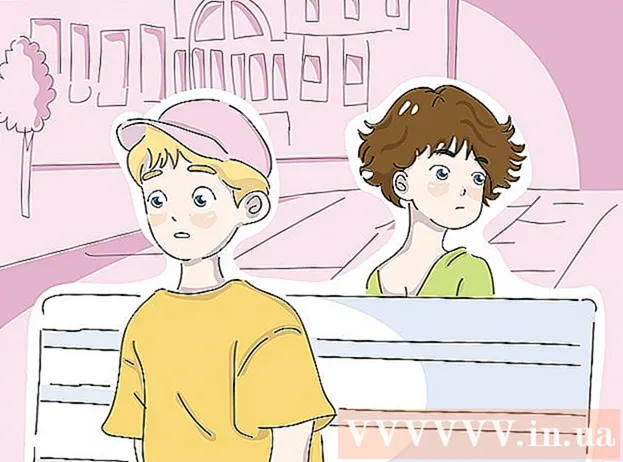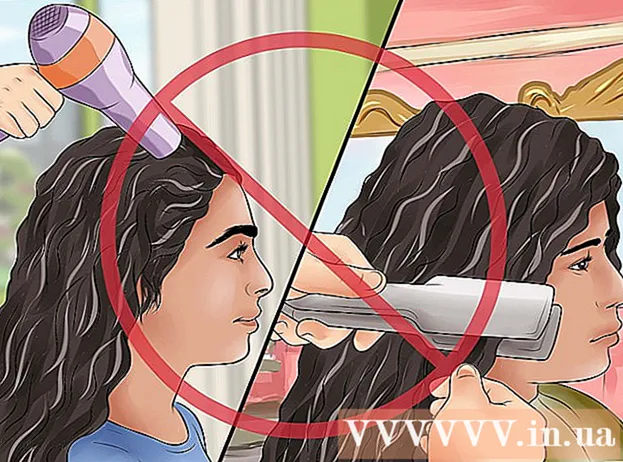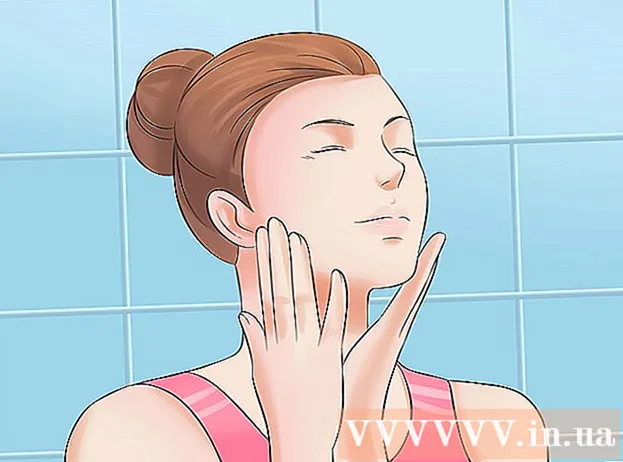Autor:
Carl Weaver
Data E Krijimit:
23 Shkurt 2021
Datën E Azhurnimit:
28 Qershor 2024
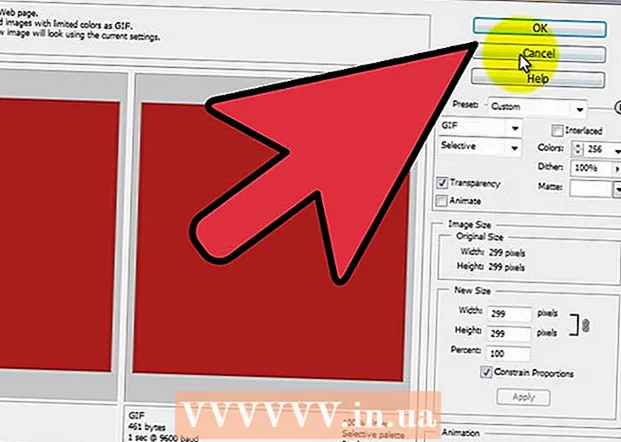
Përmbajtje
Në internet, a keni hasur në imazhe të vogla të animuara që kompjuteri juaj i percepton si fotografi? Ato quhen GIF dhe përdoren për çdo gjë, nga logot në avatarë dhe emoticons. Mund të krijoni animacione GIF vetë duke përdorur Adobe Photoshop Elements.
Hapa
 1 Nisni Adobe Photoshop Elements dhe krijoni një skedar të ri. Një madhësi e përshtatshme për praktikë do të ishte një skedar 300 x 300 pixel me një rezolucion prej 72 dpi. Ju mund të zgjidhni një sfond transparent për ta bërë animacionin të duket edhe më i ftohtë, por kjo nuk është e nevojshme.
1 Nisni Adobe Photoshop Elements dhe krijoni një skedar të ri. Një madhësi e përshtatshme për praktikë do të ishte një skedar 300 x 300 pixel me një rezolucion prej 72 dpi. Ju mund të zgjidhni një sfond transparent për ta bërë animacionin të duket edhe më i ftohtë, por kjo nuk është e nevojshme.  2 Krijoni një shtresë për secilën kornizë të animacionit tuaj. Pastaj ngjyrosni kornizat, secila në një shtresë të veçantë, duke përdorur çfarëdo teknike pikture që ju pëlqen. Sigurohuni që korniza e parë të jetë në shtresën më të poshtme, korniza e fundit në shtresën më të lartë dhe pjesa tjetër e kornizave në mes, në mënyrë kronologjike.
2 Krijoni një shtresë për secilën kornizë të animacionit tuaj. Pastaj ngjyrosni kornizat, secila në një shtresë të veçantë, duke përdorur çfarëdo teknike pikture që ju pëlqen. Sigurohuni që korniza e parë të jetë në shtresën më të poshtme, korniza e fundit në shtresën më të lartë dhe pjesa tjetër e kornizave në mes, në mënyrë kronologjike.  3 Kur të keni mbaruar pikturimin e të gjitha kornizave, vendosni shikueshmërinë e shtresave në mënyrë që të GJITHA shtresat të jenë të DISHTUESHME. Ky është një kusht i rëndësishëm!
3 Kur të keni mbaruar pikturimin e të gjitha kornizave, vendosni shikueshmërinë e shtresave në mënyrë që të GJITHA shtresat të jenë të DISHTUESHME. Ky është një kusht i rëndësishëm!  4 Shkoni te Skedari> Ruaj për Uebin.
4 Shkoni te Skedari> Ruaj për Uebin.- Formati "GIF" është zakonisht i paracaktuar, por nëse jo, përdorni menunë zbritëse për të vendosur formatin e skedarit në "GIF".
 5 Kontrolloni kutinë e kontrollit "Animate".
5 Kontrolloni kutinë e kontrollit "Animate". 6 Klikoni "Parapamje në shfletuesin e paracaktuar". Një dritare e shfletuesit të internetit duhet të shfaqet me animacionin tuaj. Nëse gjithçka duket mirë, mbyllni shfletuesin tuaj dhe klikoni "Ruaj".
6 Klikoni "Parapamje në shfletuesin e paracaktuar". Një dritare e shfletuesit të internetit duhet të shfaqet me animacionin tuaj. Nëse gjithçka duket mirë, mbyllni shfletuesin tuaj dhe klikoni "Ruaj".  7 Nëse animacioni nuk i plotëson pritjet tuaja, klikoni "Anulo" dhe bëni ndryshimet e nevojshme në korniza.
7 Nëse animacioni nuk i plotëson pritjet tuaja, klikoni "Anulo" dhe bëni ndryshimet e nevojshme në korniza.
Këshilla
- Sa më shumë korniza që keni, aq më e qetë do të duket animacioni juaj. Në të njëjtën kohë, animacioni do të duket më i ngadalshëm, prandaj kini kujdes.
- GIF -të mund të jenë të çdo madhësie, prandaj bëhuni krijues!
Paralajmërimet
- Kur ruani një fotografi në formatin GIF, cilësia e figurës zakonisht degradon, kështu që përpiquni ta mbani fotografinë sa më të thjeshtë që të jetë e mundur
- Nuk ka vetëm imazhe të animuara GIF. Ende ka GIF në dispozicion, kështu që nëse thjesht duhet të ruani një skedar GIF për të zvogëluar madhësinë e tij, mos e përdorni këtë udhëzues.